iOS 11では、Wi-Fi設定が少々複雑になったことを、以前、紹介しました。
Wi-Fiを「オフ」にし、SIMのモバイルデータ通信のみで通信を行いたい場合は、「設定」を開いてからWi-Fiをオフにする必要があります。
しかし、コントロールセンターからのオフなら、コントロールセンターを引き出す→Wi-Fiアイコンをタップの2アクションで済んでいたのに、設定を開く場合は、設定をタップ→Wi-Fiをタップ→スイッチをオフと1アクション増えてしまいます。
たったの1アクションですが、頻繁に設定を変更するとなると、煩わしく感じるもの。もっと簡単にWi-Fiをオフにする方法はないのでしょうか?
実は、3D Touchを使うともっと簡単です。

3D Touchを使う
設定アイコンを押し込む(Peek)と、ポップアップメニューが出現します。「Wi-Fi」をタップ。
設定の「Wi-Fi」の項目にいきなり飛びますので、スイッチを切り替えればOKです。2アクションでの設定変更ができました。

ポップアップメニューから、いきなり設定の「Wi-Fi」に飛べる
3D Touchは使い慣れていないと、使う発想自体が湧いてこなかったりしますが、このように、ポイント次第では便利に使えます。
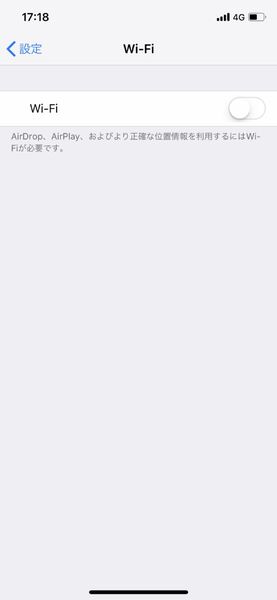
スイッチを切り替えよう
さまざまな機能に対応しているので、使いこなそうとするとさまざまな操作方法を覚えなければなりませんが、「Wi-Fiのオン/オフを切り替えるときだけは3D Touchを使う」などの運用もおすすめです。










